- Lade dir das EMERGENCY SDK herunter. Dieses enthält Codebeispiele für Plugins und den Editorserver, der zur Onlinezusammenarbeit benötigt wird. Downloaden kannst du das SDK hier.
- Das SDK wird entpackt und der Ordner Namens editor_server herauskopiert.
[warnbox]Der Editorserver und EMERGENCY dürfen niemals im gleichen Verzeichnis, da der Editorserver alles Unbekannte einfach löscht.[/warnbox]
- Der Server wird mit der beigelegten .bat Datei ausgeführt.
- Der Server startet und generiert eine Reihe an weiteren Dateien. Die wichtigste ist:
- editor_server\server\etc\log\*.log -> Hier werden alle Ereignisse reingeschrieben. Beim ersten Start findet man hier auch das Passwort für den Administratoraccount.
- Der Server ist nun unter dem Port 4042 erreichbar.
- Um die Fehler, die beim Upload der Assets auf den Editor-Server auftreten zu beheben, müssen folgende Schritte durchgeführt werden
- Das Verzeichnis %appdata%\Promotion Software GmbH\EMERGENCY 5 Offline Editor betreten und die Datei emergency_5_offline_editor_debug_settings.json öffnen.
- Die Zeile "IgnoreEnforcedApplicationCoreProjectLock": "false" zu "IgnoreEnforcedApplicationCoreProjectLock": "true" ändern.
- Den Editor starten und die AssetMaintenance (File -> Asset Maintenance) öffnen. Dies wird ein wenig dauern.
- Die Fehler nach dem Typ sortieren. Die Fehler mit Rechtsklick -> Resolve with (unterer Punkt) beheben. Es werden 4 Fehler dieser Art übrig bleiben, diese mit Rechtsklick -> Resolve with (oberer Punkt)
ACHTUNG: Es dürfen nur die Fehler vom Typ Invalid Asset Dependency behoben werden. Alle anderen Fehler löschen bei Ihrer Behebung Assets die für die Konsistenz des Servers wichtig sind.
- Nach dem Beheben der Fehler den Flush-Button drücken und den Editor schließen
- Die Fehler sind nun behoben. Tritt beim beheben der Fehler ein Editor-Crash auf, die Prozedur wiederholen
- Das Verzeichnis %appdata%\Promotion Software GmbH\EMERGENCY 5 Offline Editor betreten und die Datei emergency_5_offline_editor_debug_settings.json öffnen.
- Die Datei editor.json im /bin Verzeichnis von Emergency öffnen und folgende Zeile abändern:
- Emergency neustarten und mit den Login-Credentials aus dem oben genannten Log anmelden
- Dein Server sollte nun nach und nach mit Assets befüllt werden. Ist dies abgeschlossen, muss man sich erneut mit dem Server verbinden. Dieser wird jetzt noch einmal alle Assets, die hochgeladen wurden, mit der aktuellen Emergency Installation syncronisieren
- Nun ist der Server einsatzbereit.
📣 Adventskalender 2025 wird es leider dieses Jahr nicht geben. Wir melden uns dazu in Kürze.🎅🎁